e-copedia
Opret en delfaktura
Denne guide vejleder dig i, hvordan du opretter delfakturaer og beholder overblikket i processen.
Vi ved, hvor vigtigt det er at kunne opdele betalinger og sikre en smidig faktureringsproces, og med funktionen for delfakturering kan du gøre netop det. Med den her funktion kan du opdele dine fakturaer i mindre dele, så du kan administrere delbetalinger mere effektivt og skabe større fleksibilitet i din faktureringsproces.
- Denne funktion er inkluderet i pakkerne Plus, Smart og Avanceret.
Sådan opretter du en ny delfaktura
- Gå til fanen "Salg", og i menuen til venstre skal du trykke på "Order".
- Opret en ny ordre med dine ordrelinjer eller rediger en eksisterende ordre.
- Tryk på knappen "Mere".
- Vælg "Ny delfaktura" i rullemenuen.
- Når du har trykket, får du et pop op-vindue, hvor du vælge fordelingstype. Vælg enten at fordele på de enkelte varelinjer eller på beløb/procent.
- FORDEL PÅ VARELINJER: Vælg antallet på de enkelte varelinjer som skal med på delfakturaen.
- FORDEL PÅ BELØB: Vælg en vare for delfakturaen, vælg "Fast beløb" eller "Procentdel" og indtast værdien.
- Afslut ved at trykke på "Opret delfaktura"
- Hvor mange delfaktura kan jeg sende ud fra den samme ordre?
- Hvor finder jeg en log for mine delfakturaer?
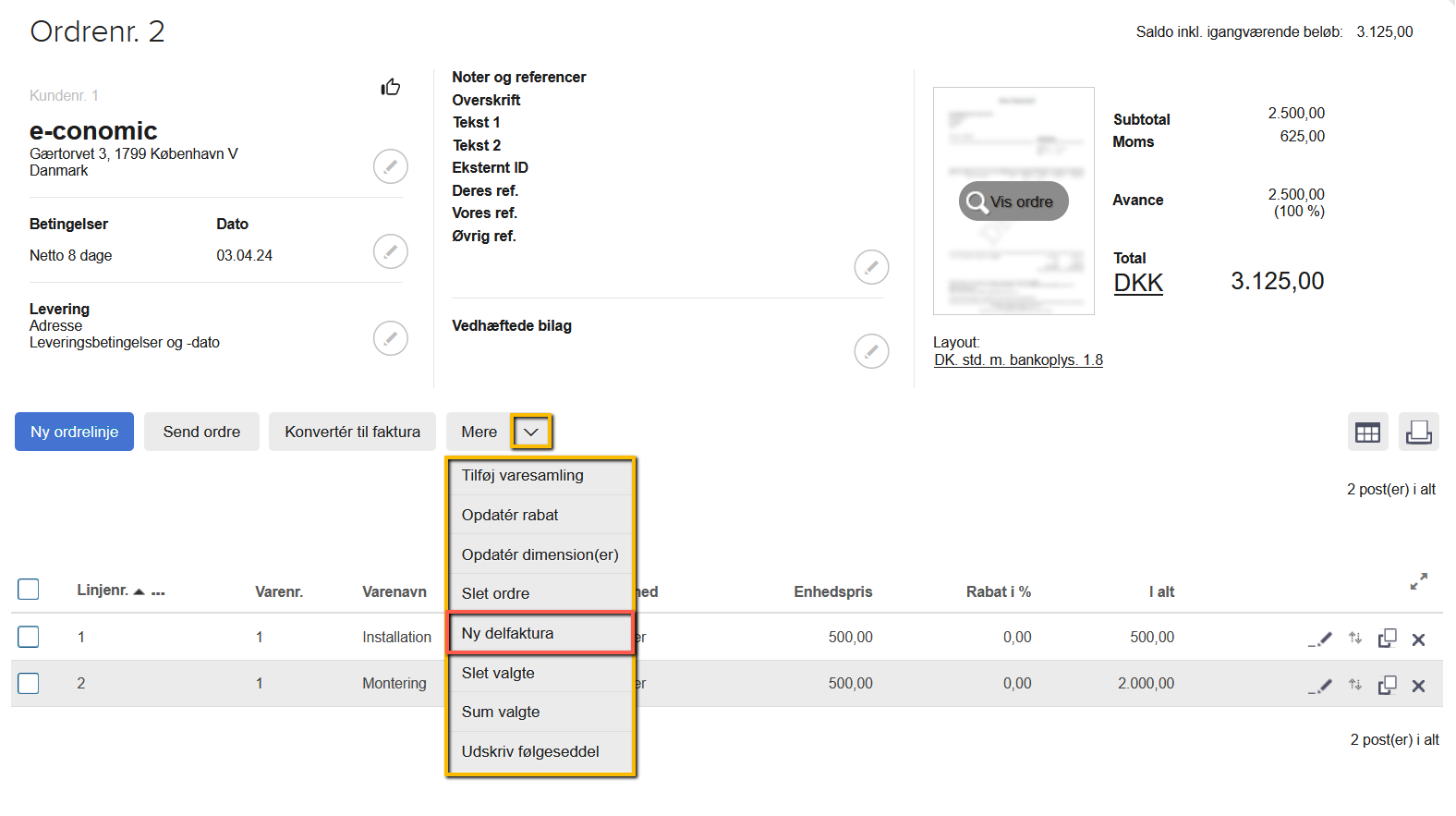
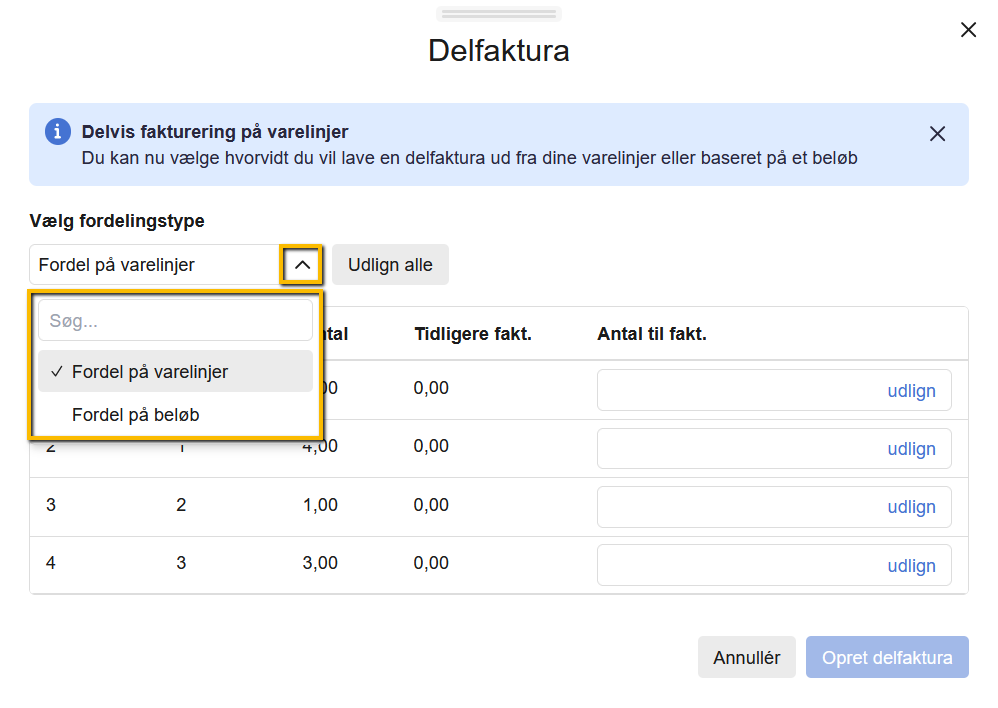
OBS:
Du kan IKKE benytte bruttopriser i feltet "fast beløb" under betalingstype i delfaktureringen.Tip:
Fordeler du på beløb eller procent anbefaler vi at oprette en vare til aconto betaling. En delfaktura fordelt på beløb kan tilknyttes alle dine varer, men vi anbefaler at oprette en vare til formålet.Sådan sender du den sidste del af fakturaen
- Når du skal sende resten af din ordre, skal du gå til fanen "Salg" og trykke på "Ordrer" i menuen til venstre.
- Ude til højre for ordren skal du trykke på blyants-ikonet "Rediger".
- Tryk på "Konvertér til faktura".
- Nu danner systemet selv en faktura med det samlede beløb, samt linjer for de aconto fakturaer, der er tilknyttet ordren.
Tip:
Hvis du vælger at oprette en ny delfaktura og indtaste restbeløbet eller udligne de resterende varelinjer, vil systemet automatisk genkende, at det er den sidste del, og det vil give en anbefaling om at konvertere ordren til en faktura. Se beskrivelse af felterne her:
Knapper og felter i Salg
Knapper og felter i Salg






 For at få en bedre forståelse af din faktura og dens opdeling, kan du nemt få adgang til loggen over delfakturaer ved blot at trykke på ikonet øverst på fakturasiden. Her kan du hurtigt se, hvor mange delfakturaer der er blevet oprettet, og få et overblik over hele processen.
For at få en bedre forståelse af din faktura og dens opdeling, kan du nemt få adgang til loggen over delfakturaer ved blot at trykke på ikonet øverst på fakturasiden. Her kan du hurtigt se, hvor mange delfakturaer der er blevet oprettet, og få et overblik over hele processen.
 Derudover vil der også være en ekstra status under "Ordre" kaldet "Delvis" i feltet "Fakturering". Denne status vil blive anvendt, når en ordre kun er delvist faktureret, hvilket betyder, at der er en del af ordrens beløb, der endnu ikke er blevet faktureret. Denne funktion giver mulighed for bedre sporbarhed og håndtering af delvise faktureringer i systemet.
Derudover vil der også være en ekstra status under "Ordre" kaldet "Delvis" i feltet "Fakturering". Denne status vil blive anvendt, når en ordre kun er delvist faktureret, hvilket betyder, at der er en del af ordrens beløb, der endnu ikke er blevet faktureret. Denne funktion giver mulighed for bedre sporbarhed og håndtering af delvise faktureringer i systemet.

Var denne artikel nyttig?
Mange tak.
Vi sætter stor pris på din feedback.
Tak for dit svar. Hvad manglede du?